Jakarta Itech – Seringkali para pengguna provider WiFi jengkel terhadap jaringan karena kerap tidak stabil pada saat pemakaian, padahal statusnya sudah terhubung di gadget.
Cukup menyebalkan apabila gadget yang tampaknya bisa terhubung ke WiFi, tapi ternyata justru tidak bisa digunakan untuk browsing akibat koneksi internetnya tidak ada. Penyebab permasalahan WiFi tidak ada internet ini bermacam-macam.
Misalnya, gangguan jaringan internet bisa terjadi akibat cuaca yang buruk, seperti hujan badai. Kemudian, permasalahan WiFi tidak ada internet juga bisa ditimbulkan karena perangkat router mengalami gangguan.
Router sendiri merupakan alat untuk menyalurkan koneksi internet ke beberapa perangkat lewat jaringan WiFi. Router kadangkala juga bisa mengalami gangguan, sehingga koneksi internet tak bisa tersalurkan dengan baik.
Salah satu cara umum yang biasa digunakan untuk mengatasi persoalan gangguan pada WiFi adalah dengan melakukan restart atau memuat ulang perangkat routernya. Lantas, mengapa WiFi harus di restart?
Dikutip dari Lifewire, memuat ulang bisa memberi waktu istirahat sejenak perangkat router yang telah bekerja terus menerus dan menghapus data yang telah menumpuk di dalamnya, Dengan begitu, router bisa bekerja dengan lancar lagi.
Lalu, bagaimana cara restart WiFi? Tiap perangkat router biasanya memiliki cara memuat ulang yang berbeda-beda. Namun, umumnya terdapat tiga cara yang bisa dipakai untuk restart router WiFi, berikut penjelasannya.
Cara restart WiFi
1. Menekan tombol power
Anda bisa mencoba untuk restart router WiFi dengan menekan tombol power yang biasanya berbentuk bulat, berwarna hitam, dan berada di bagian punggung perangkat.
Setelah tombol ditekan dan router dalam kondisi mati, tunggu beberapa saat, kurang lebih 30 detik, lalu tekan kembali tombol tersebut untuk menyalakan router.
Setelah lampu indikator perangkat nyala, tunggu beberapa saat, biasanya perlu waktu sekitar 1 menit hingga lampu DSL (digital subscriber line) berkedip dengan stabil, sebagai penanda koneksi internet telah masuk dan bisa dicoba untuk digunakan.
2. Menekan Tombol Reset
Cara restart WiFi yang berikutnya adalah dengan menekan tombol reset yang berada di lubang kecil pada bagian punggung router.
Tombol ini letaknya berbeda-beda di tiap jenis router, namun biasanya tercantum nama “Reset” untuk menandakan posisi lubang dari tombol itu. Tekan dan tahan tombol reset itu selama kurang lebih 10 hingga 15 detik, lalu lepaskan.
Setelah lampu indikator router nyala dan berkedip, coba sambungkan kembali gadget Anda dengan jaringan WiFi tersebut. Dengan menekan tombol ini, router akan dikembalikan ke pengaturan awal pabrik.
Berbeda dengan cara sebelumnya, menekan tombol power tidak mempengaruhi perubahan pengaturan router. Sementara dengan menekan tombol reset, pengaturan router akan dikembalikan seperti semula saat pertama diaktifkan.
Jadi, setelah melakukan reset dan mulai menyambungkan gadget ke jaringan WiFi, Anda perlu untuk mengatur kembali nama dan password aksesnya.
Mengatur nama dan password untuk WiFi bisa diakses dengan membuka alamat IP (Internet Protocol) perangkat router melalui browser di laptop atau ponsel. Alamat IP tiap jenis router juga biasanya berbeda-beda.
Namun, alamat IP pada jenis router yang umum dipakai di Indonesia, ZTE atau Huawei, yaitu antara “92.168.0.1” atau “192.168.1.1”, dengan password dan username untuk login ke alamat tersebut biasanya menggunakan kata “Admin”.
Setelah berhasil login ke alamat IP perangkat router, buka pengaturan yang biasanya bertajuk “Wireless Setting”, kemudian cari kolom SSID. Selanjutnya, ganti nama WiFi dan password-nya.
Lakukan penyimpanan pengaturan, biasanya dengan menekan opsi “Apply”. Selanjutnya, coba hubungkan kembali gadget dengan nama WiFi serta password yang baru saja diatur.
3. Memuat ulang router dari alamat IP
Cara restart WiFi juga bisa dilakukan dengan memuat ulang router melalui alamat IP. Memuat ulang router dari alamat IP tidak perlu dilakukan dengan menekan tombol reset fisik seperti cara di atas.
Memuat ulang router dari alamat IP ini juga mengakibatkan perangkat bakal kembali ke pengaturan awal pabrik. Restart router WiFi lewat cara ini bisa dilakukan dengan mengakses alamat IP terlebih dahulu, seperti yang tercantum di atas.
Setelah berhasil masuk halaman awal pengaturan router, klik menu “System Tools” lalu klik opsi “Reboot”. Router bakal kembali ke pengaturan awal pabrik. Jangan lupa atur ulang nama WiFi dan password-nya, sebelum menghubungkan gadget ke router.
MAN
Baca juga : Grand Final 2022 PMPL ID SPRING Siap Bergulir

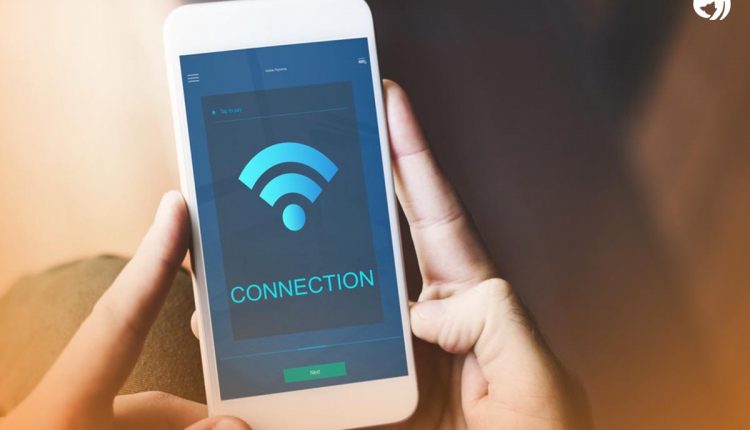
[…] Baca juga : Wifi Sering Error? Ini Cara Restart yang Benar! […]
[…] Baca juga : Wifi Sering Error? Ini Cara Restart yang Benar! […]